Cómo grabar audio de discordia
Publicado: 2020-10-20¿Cómo un servicio de mensajería instantánea y VoIP utilizado principalmente por jugadores se convirtió en una herramienta de comunicación de elección para la educación y las empresas? La respuesta es bastante simple.
Discord creó un producto divertido para un grupo de personas que son las primeras en adoptar la tecnología y se filtró en su vida cotidiana. Debido a que Discord es ahora una forma preferida de socializar, aprender y hacer negocios, la gente quiere saber cómo grabar audio de Discord.
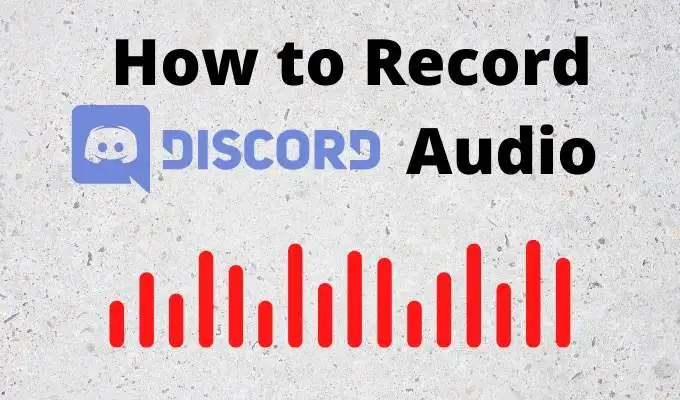
Aplicaciones para grabar audio de discordia
Somos fanáticos de las aplicaciones que son fáciles de aprender y usar para muchas cosas. Hay dos aplicaciones que funcionarán muy bien para grabar audio en Discord que también se pueden usar para cualquier cosa, desde transmisión en vivo hasta producción de música con calidad de estudio.
Estamos hablando del OBS (Open Broadcaster Software) gratuito y la aplicación propietaria Camtasia.
Cómo grabar audio de Discord con Camtasia
Más de 24 millones de personas utilizan Camtasia para grabar pantallas y crear tutoriales en video, especialmente por parte de educadores, capacitadores y maestros. Obtenga una prueba gratuita de 30 días de Camtasia antes de invertir en una licencia. En el momento de escribir este artículo, una licencia personal costaba alrededor de $250 y las licencias educativas costaban alrededor de $170 cada una.
- Haga clic en el botón Inicio .
- Buscar en Camtasia .
- Seleccione Grabadora de Camtasia . Esta es la forma más rápida de comenzar a grabar.
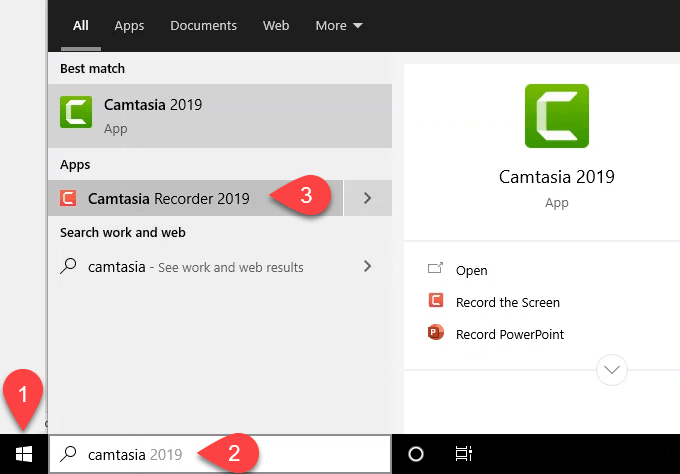
- En la ventana Grabación , seleccione en la flecha hacia abajo en el botón Audio .
- Elija grabar lo que dice a través de su micrófono o No grabar micrófono si no desea que se grabe su voz.
- Asegúrese de que Grabar audio del sistema tenga una marca de verificación junto a él para capturar voces en Discord.
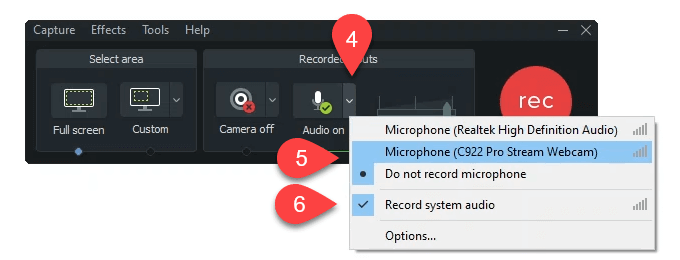
- Haga clic en el gran botón rojo de grabación para comenzar a grabar o presione F9 .
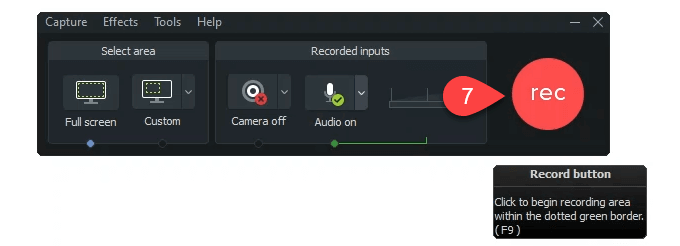
- Cuando haya terminado de grabar, seleccione Detener o presione F10 . Camtasia Studio se abrirá y tendrá la grabación ya preparada.
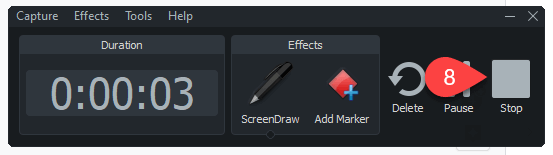
- Seleccione la Pista 1 , la etiquetada como Pantalla . Tiene el video y el audio de Discord. La pista 2 con la etiqueta Audio es la grabación de su micrófono.
- Seleccione Editar > Separar audio y video para dividir el audio de la Pista 1 – Pantalla .
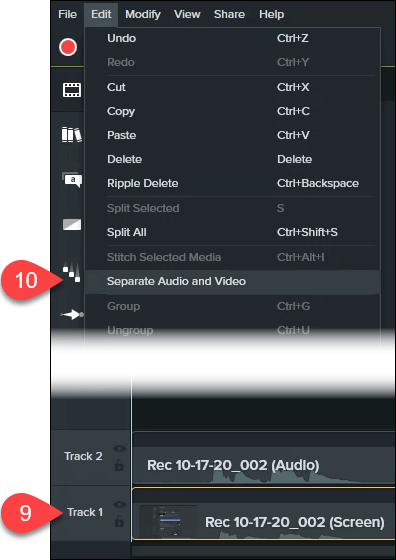
- Ahora verá tres pistas que puede editar y guardar.
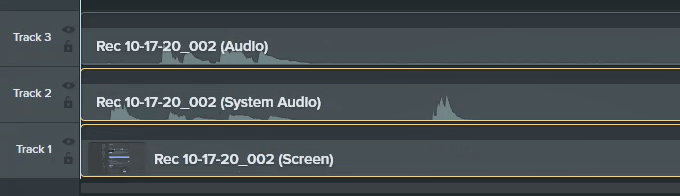
Cómo grabar audio de discordia con OBS
OBS Studio se ganó su reputación en el mundo de la transmisión de juegos en Twitch y YouTube. Es una aplicación de grabación y transmisión gratuita y de código abierto de nivel profesional.
Puede descargar OBS para Windows, Mac y Linux. Si amas a OBS, hazles una donación para que puedan seguir siendo geniales. Consulte el servidor público de Discord de OBS donde puede obtener más información y hacer preguntas.
- Deberá asegurarse de que el formato de audio esté configurado en MP4. Eso facilitará el trabajo con audio en Audacity o en su estudio de audio favorito. Seleccione Archivo .
- Seleccione Configuración .
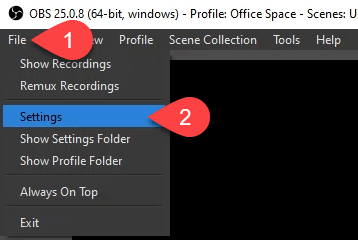
- En la ventana Configuración , seleccione Salida .
- En el menú desplegable Formato de grabación , seleccione mp4 y luego seleccione el botón Aceptar .
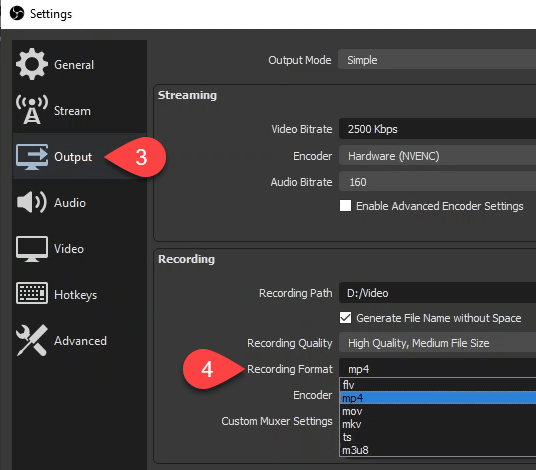
- Para agregar el audio de Discord, vaya al área Fuentes y seleccione el botón más (+) .
- Seleccione Captura de salida de audio para crear una nueva fuente.
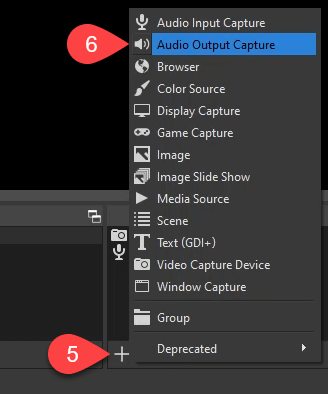
- De forma predeterminada, se creará nuevo , puede cambiarle el nombre o dejar el nombre predeterminado. Seleccione Aceptar para crearlo.
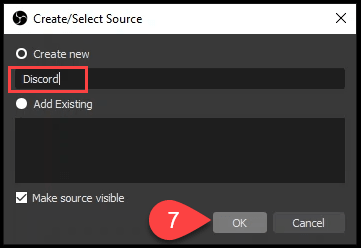
- En la ventana Propiedades que se abre, la configuración predeterminada está bien. Seleccione Aceptar .
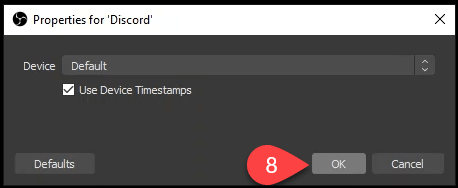
En el Mezclador de audio verás tu nueva fuente de Discord. Use el control deslizante en la barra azul para ajustar el nivel de volumen de grabación y el ícono del altavoz para silenciar y reactivar el sonido.

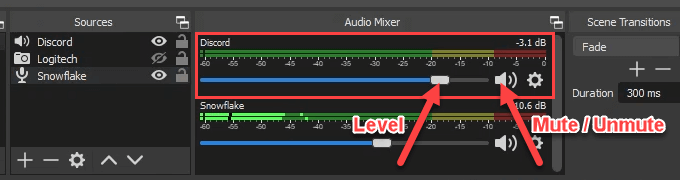
- Seleccione Iniciar grabación .
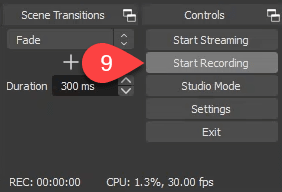
- Una vez que haya terminado, seleccione Detener grabación o use el botón de pausa al lado.
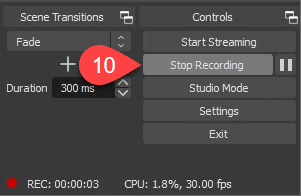
- ¿Dejar de grabar? Se abrirá una ventana para confirmar que realmente desea detenerse. Seleccione Sí para detener o No para continuar si cometió un error.
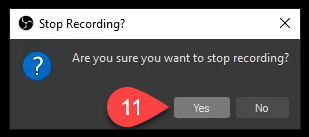
Cómo grabar audio de Discord en Android o iPhone
Grabar audio de Discord en un teléfono inteligente no es tan fácil como parece. En este momento, las grabadoras de pantalla de teléfonos inteligentes solo graban audio interno. Tampoco pueden grabar el micrófono.
Si tiene su propio servidor Discord, puede usar el bot Craig Discord. Grabará audio de Discord en iPhone, Android, Windows, Mac o Linux. En cualquier lugar donde pueda instalar Discord, Craig puede estar allí. Craig solo grabará audio de Discord en servidores de su propiedad.
- Mientras está conectado a Discord, abra un navegador web y vaya a craig.chat. Selecciona Invitar a Craig a tu servidor de Discord .
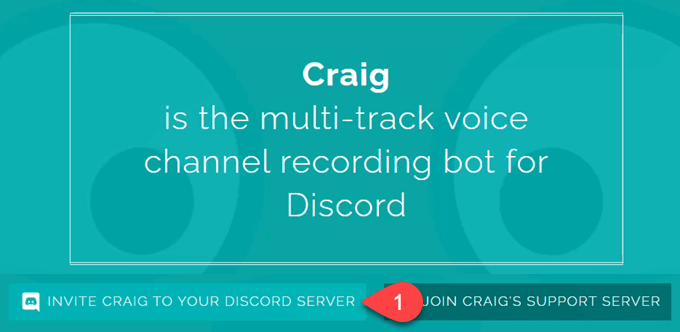
- Elija un servidor suyo al que le gustaría agregar el bot de Craig. Tenga en cuenta que Craig no puede leer sus mensajes ni enviar mensajes como usted.
- Seleccione Autorizar .
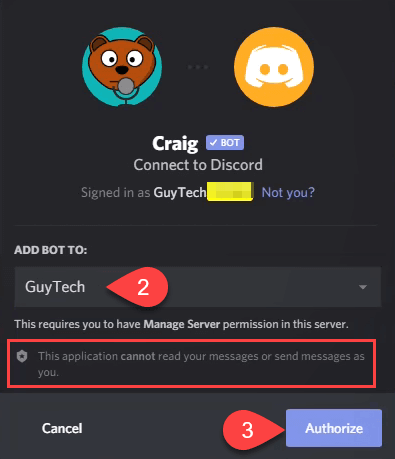
- Verifica que eres un saco de carne inteligente y no un robot.
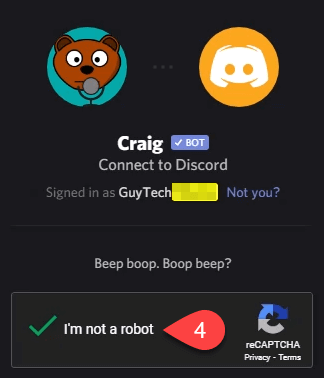
Una vez autorizado, verá el aviso Autorizado .
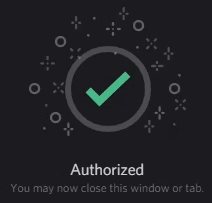
- Vuelva a Discord y entre en uno de sus canales de chat de texto. Ingrese el comando emoji :craig:, únase a Lounge donde Lounge es el nombre del canal de voz que desea grabar.

Craig mostrará un mensaje emergente en Discord para informarle que está grabando y alguna otra información.

- Ve a tu canal de voz. Tenga en cuenta que Craig ya está allí y, en letras grandes, dice GRABANDO . Todos en tu canal de voz verán esto. Sin grabación secreta. Seleccione Unirse a la voz .
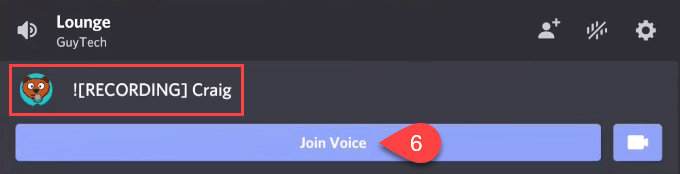
- Cuando desee que Craig deje de grabar su audio de Discord, regrese a un canal de chat de texto e ingrese el comando emoji :craig:, Leave .
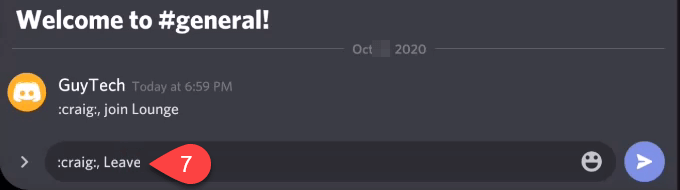
- Verás que Craig se ha deslizado en tus DM. Ve a leerlo.
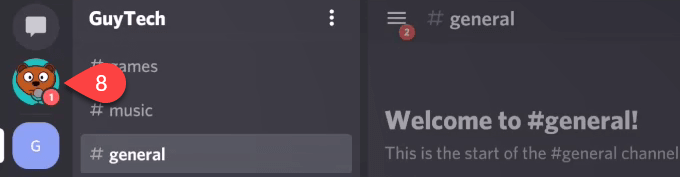
- Craig le dará enlaces para descargar o eliminar la grabación. Seleccione el que desee.
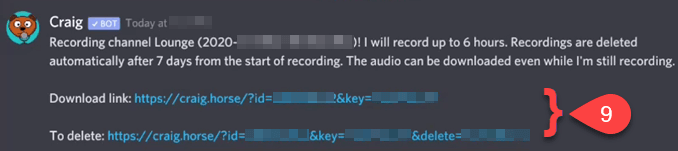
- Se le pedirá que confirme que desea abrir ese enlace. Tenga en cuenta que le muestra la URL completa que utilizará. También tenga en cuenta que puede hacer clic en Confiar en este dominio y los futuros enlaces de Craig se abrirán automáticamente. Seleccione Confirmar .
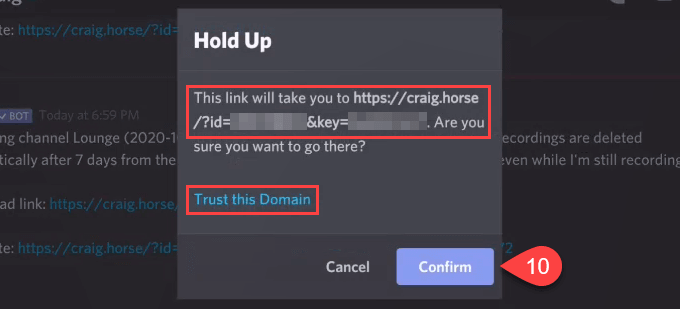
- Se abrirá su navegador web. Hay varias opciones para descargar su grabación de Discord. Una multipista tendrá una pista para cada participante. Eso puede ser útil para editar personas molestas o aislar el audio que desea. Single-track tiene a todos en la misma pista, lo que hace que los archivos sean más pequeños. Haga clic en el formato de audio y el tipo de pista que desee para descargar la sesión de audio de Discord grabada.
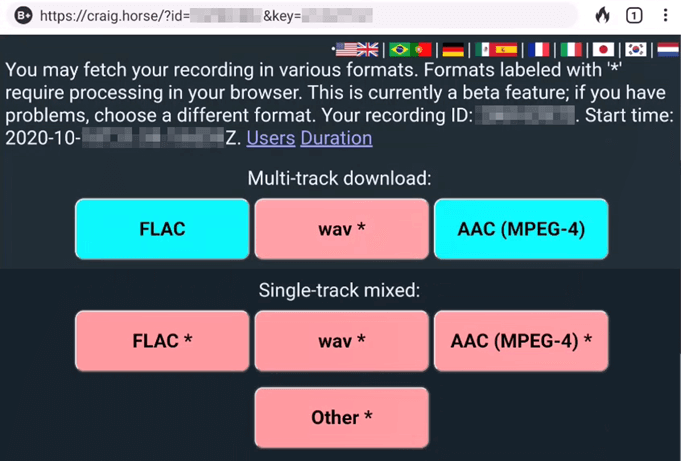
Eso es todo lo que hay que hacer para grabar audio en Discord para Windows, Mac, Linux, Android o iPhone. ¿Lo haces de una manera diferente? Nos encantaría saberlo.
